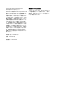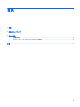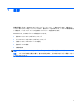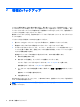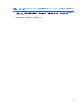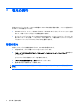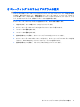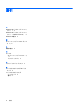User Guide --Backup and Restore --Windows XP (June 2008)
2
情報のバックアップ
システムに障害が発生した後に復元を実行すると、最も新しいバックアップが使用されます。ソフト
ウェアのセットアップが終了したら、すぐに初期バックアップを作成してください。その後も、新し
いソフトウェアやデータ ファイルの追加に応じて定期的にシステムをバックアップし、適切な新しい
バックアップを作成しておくようにしてください。
個別のファイルやフォルダを、別売の外付けハードドライブまたはネットワーク ドライブにバック
アップできます。
バックアップを行う場合は、以下の点に注意してください。
●
個人ファイルを[マイ ドキュメント]フォルダに保存して、定期的にバックアップします。
●
関連付けられたプログラムに保存されているテンプレートをバックアップします。
●
カスタマイズされているウィンドウ、ツールバー、またはメニュー バーの設定のスクリーン
ショットを撮って保存します。設定をリセットする必要がある場合、スクリーン ショットを撮っ
ておくと時間を節約できます。
画面をコピーしてワープロ文書などに貼り付けるには、以下の手順で操作します。
a.
保存する画面を表示します。
b.
表示されている画面を、クリップボードに画像としてコピーします。
アクティブなウィンドウだけをコピーするには、alt + fn + prt sc キーを押します。
画面全体をコピーするには、fn + prt sc キーを押します。
c.
ワープロ ソフトなどの文書を開くか新しく作成して、[編集]→[貼り付け]の順にクリックし
ます。
画面のイメージが文書に追加されます。
d.
文書を保存します。
Windows のバックアップ ユーティリティ(一部のモデルのみ)を使用してバックアップを作成する
には、以下の手順で操作します。
注記: お使いのコンピュータが外部電源に接続されていることを確認してから、バックアップ処理
を開始してください。
2
第 2 章 情報のバックアップ